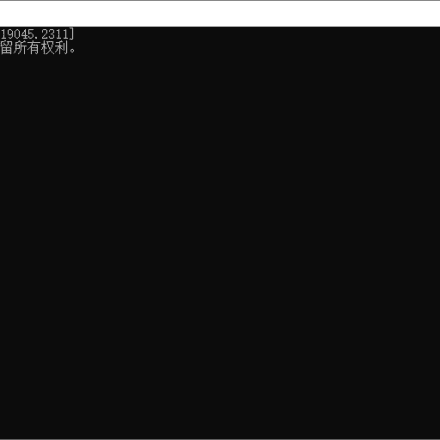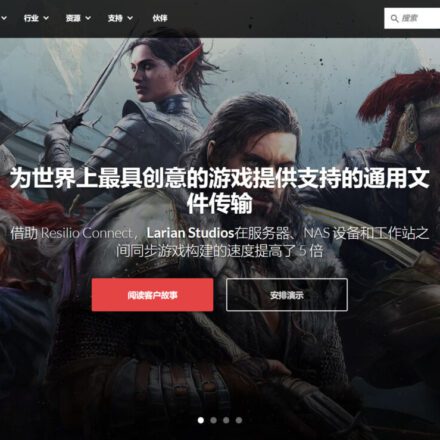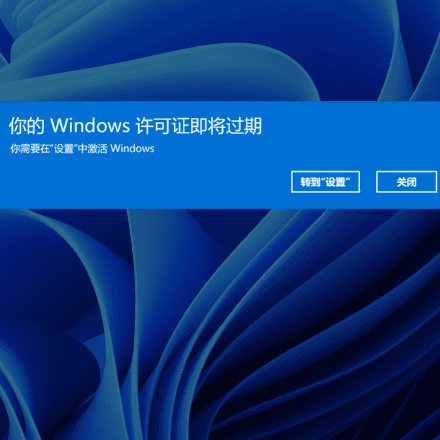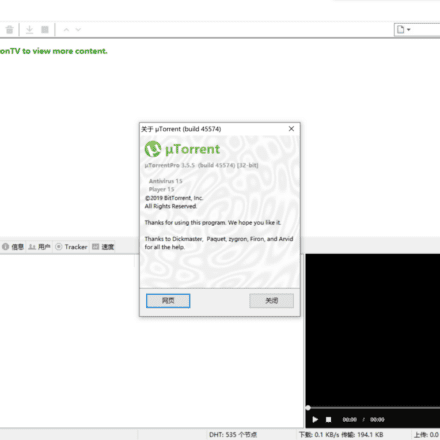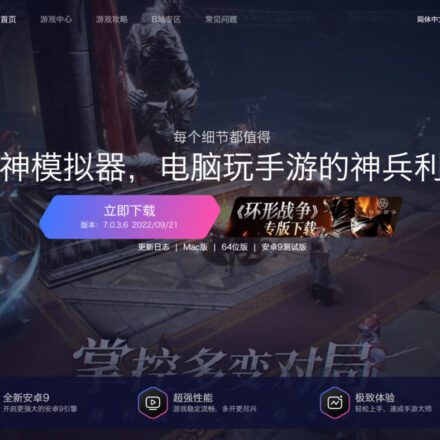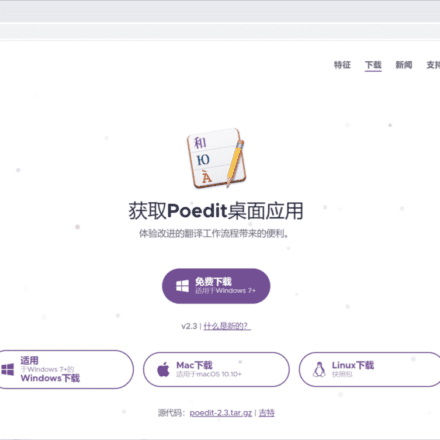精品軟體與實用教程
WordPress6.X火車頭免登陸發布介面+ 模組(增強版)說明
免登入發布介面 採集模組可以應用於最新的WordPress6.X 版本中,採集功能強大,配置簡單,只要有一些基本的HTML常識,就可以輕鬆搞定,透過火車頭採集器來實現免登入發佈內容。採集介面的版本號碼是T3,最後更新日期是2017年11月3日,雖然已經不再更新,但是發布模組的發布功能可以滿足大部分採集發佈的需求。
- 適用於火車頭採集器7.6-9.6
- 優化了驗證標題重複
- 優化了附件、圖片、縮圖的上傳和生成
- 增加了對多個分類方式的發布參數(post_taxonomy_list),使用方法請參考功能特性
- 修復BUG: 分類名稱如果含有數字會導致分類錯誤
- 舊版發布介面重新設計,新版本號為T1,以後不再對舊版升級維護.舊版本支援3.X-4.8.2
- 修復BUG:當規則中沒有發布模組中某個參數時會導致發布資料異常(會顯示db:標籤名)
- 最佳化strtoarray函數
免登入發布介面功能特性
分類
- 分類支援分類名和分類ID, 系統自動判斷
- 多分類處理(多個分類請用逗號隔開)
- 自動建立分類,如果網站內沒有這個分類,會自動建立分類。
- 自動建立父分類, 適用於想要設定父分類且網站中不存在. 使用方法: WEB發佈模組/進階功能/內容發佈參數/ -> 增加 post_parent_cate
- 新增分類描述使用方法: WEB發佈模組/進階功能/內容發佈參數/ -> 增加category_description
標籤
- 多標籤處理(多個標籤請用逗號隔開)
作者
- 多作者處理, 可設定多個作者隨機發布文章, 發布參數中指定post_author
- 自訂作者功能,如果提交的資料為使用者名稱的話,會自動檢測系統是否存在該使用者,如果已存在則以該使用者發布,不存在則自動新建使用者(介面以針對中文使用者名稱進行了處理)
圖片和縮圖
- Web圖片上傳,根據主題或網站後台設定自動生成縮圖,並自動設定第一張圖片為文章的特色圖片. 使用方法: WEB發佈模組/高級功能/文件上傳設定/->增加圖片所在的標籤,表單名稱為: fujian遞增數字
- 自訂縮圖(特色圖片) 使用方法: WEB發佈模組/進階功能/檔案上傳設定/ 增加縮圖所在的標籤,表單名稱為: thumb遞增數字
- 標準的php.ini單次最大檔案上傳數為20個, 如果發佈的內容附件超過20個,將會出錯. 如果遇到此問題請更改php.ini的max_file_uploads/2018/03 參數. 或更換上傳方式為FTP
時間和預約發布
- 正確的時間格式為2017-10-01 23:45:55或2017-10-01 23:45
- 自動處理伺服器時間與部落格時間的時區差異
- 隨機時間安排與預約發布功能: 可以設定發佈時間以及啟用預約發布功能. 啟用預約發布後,如果POST過來的數據包涵時間,則以時間為準立即發布,反之則以接口文件配置時間發布。
評論
- 發布評論,支援評論時間、評論作者、評論內容, 需要在火車頭->Web發布模組/內容發布參數/ ->新增comment、commentdate、commentauthor三個參數,分別對應評論內容、評論時間、評論作者. 三個參數缺一不可
其它
- 標題重複判斷, 打開參數配置中的$checkTitle,即可判斷標題是否重複,對於重複結果不予發布
- 發布文章後自動ping,需要再後台設定->撰寫->更新服務填入ping地址
- 'pending review' 更新文章狀態pending(審核) 為publish(所有人可見)
免登入發布介面使用說明
將 locoy.php 檔案上傳到wordpress 網站根目錄,然後開啟火車頭採集器,編輯任務/選擇 第三步: 發佈內容設置 頁面下的 Web發布設定管理
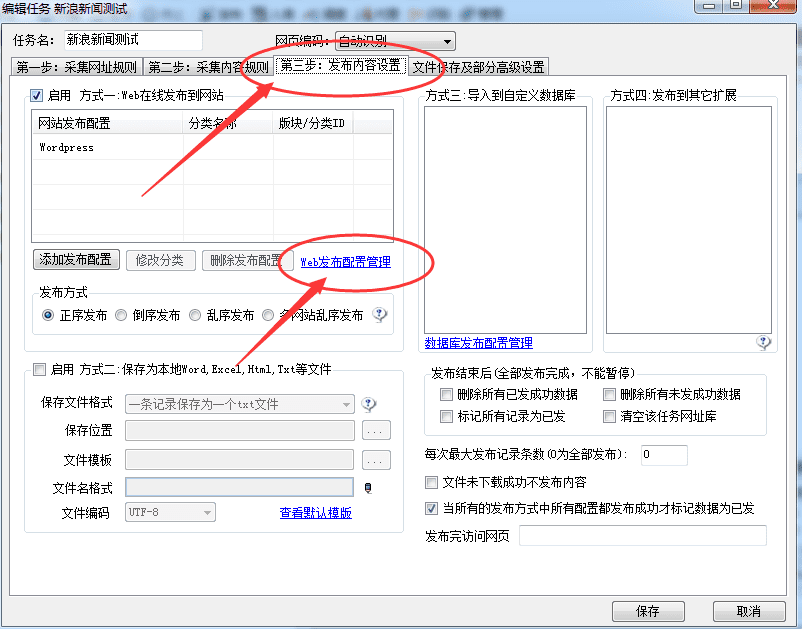
將 WordPress免登陸發布介面.wpm 介面文件,複製到火車頭採集器下面的 Module 資料夾, 參考下圖建立Web發布配置
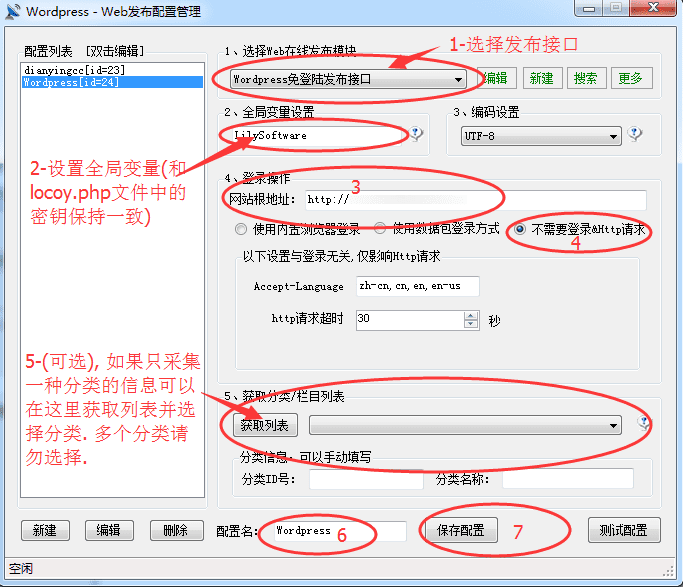
關閉窗口,選擇 新增發布配置 ,選擇剛才儲存的設定檔。完成以上的步驟已經可以發布正常的數據了。
可以發佈得內容有:
標題,內容(此標籤可以上傳圖片和文件),分類,作者,時間,摘要,縮圖(系統會默認調用內容的第一張圖片為縮圖,此標籤可選)”
如果你不需要某些標籤,可以編輯發布模組,在 內容發布參數 中做對應的刪除。
WordPress火車頭免登入發布介面進階教程
關於安全配置、多個分類,多個標籤,自訂欄位(post_meta), 自訂分類(category), 自訂文章類型(post_type), 自訂文章形式(post_format), 自訂分類方式(taxonomy), 自訂分類資訊(add_term_meta)請往下看
模組參數列表
//以下為程式碼正文… post_title 必選標題post_content 必選內容tag 可選標籤post_category 可選分類post_date 可選時間post_excerpt 可選摘要post_author 可選作者category_description 可選分類資訊 post_cate_meta[name] 可選自訂分類資訊 post_metaname] 可選分類資訊 postspost_meta[name] 可選自訂分類資訊post_metaaname] 可選分類資訊 postspost_postm posts_posts_formposts posts_post-form) postsposts_post-更低_post-form) postspost-更低)。可選自訂分類方式 post_format 可選文章形式
參考功能說明
- 自訂字段使用方法: WEB發佈模組/進階功能/內容發佈參數/ -> 增加post_meta['欄位名稱']
- 自訂文章類型(post_type)使用方法: WEB發佈模組/進階功能/內容發佈參數/ -> 增加post_type
- 自訂文章形式(post_format)使用此功能需要修改配置參數$postformat=true;並在火車頭->Web發布模組/內容發布參數/->新增發布參數 post_format, 標籤內容必須為: 映像: post-format-image 影片: post-format-video
- 自訂分類(taxonomy):使用方法: WEB發佈模組/高級功能/內容發佈參數/ -> 增加post_taxonomy, 使用taxonomy之後, 文章只能發佈在taxonomy所屬的分類下, 分類名稱或ID請填寫在分類category
- 自訂分類資訊(add_term_meta)使用方法: WEB發布模塊/高級功能/內容髮布參數/ -> 增加post_cate_meta['meta_key'], 標籤內容可以為文本或者數組,數組必須參照格式: key$$value|||key$$value|||key$$value
如何發布文章同時屬於多個分類,多個標籤
多分類和多標籤必須用逗號隔開,支援name和id 兩種方式, 模組自動判斷。 例如name: 科幻,動作,動漫id: 1,3,6,2
免登入發布介面如何發布自訂欄位?
進入發布介面的編輯模式
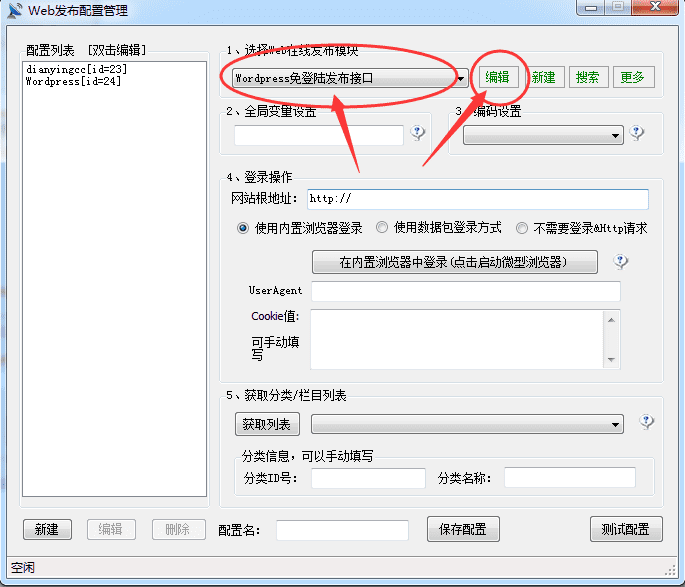
如何進行安全配置?
文件會對資料進行過濾, 但是為了資料的安全, 所以建議:
- 更改通訊金鑰,更改locoy.php檔案的61行」$secretWord = 'LilySoftware';」 (注意!這個金鑰必須要Web發布設定中的全域變數保持一致)
- 將檔案重新命名為更複雜的名字. 重新命名後需要修改發布模組的以下幾個參數,保持一致性。
 關於文件上傳
關於文件上傳
在Web發布模組/進階功能/新增標籤名
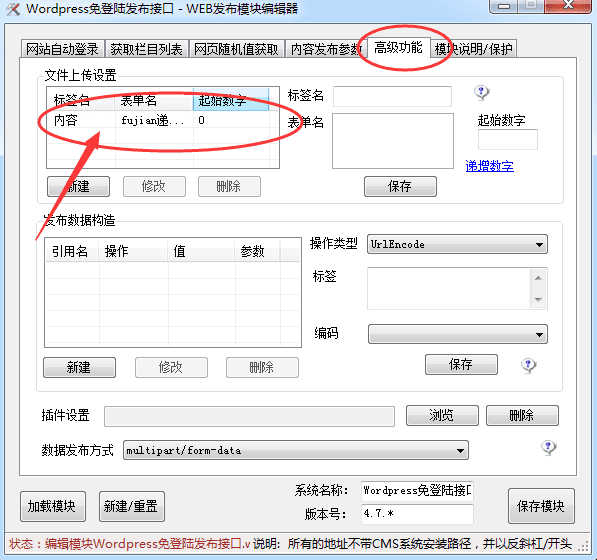
標籤編輯裡面”文件下載”參考如圖設定:
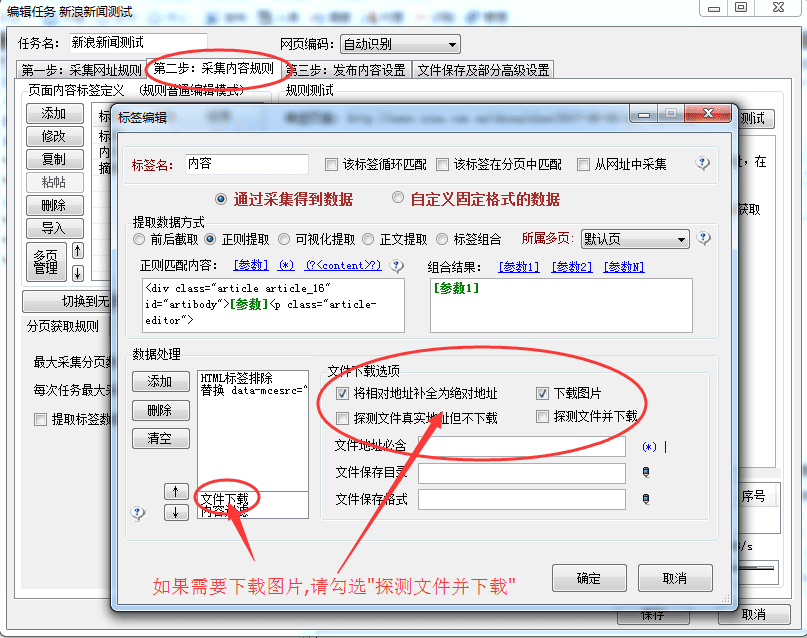
關於其它自訂的使用方法和自訂欄位大同小異,僅是更換了表單名,某些自訂屬性支援數組,免登入發佈介面是不是很簡單。
火車頭免登入發布介面下載
火車頭採集器破解版本win10-win11可用,Wordpress6.x免登陸發布介面。先下載火車頭採集器的破解版本,然後將免登入發布介面安裝到火車頭採集器中即可。





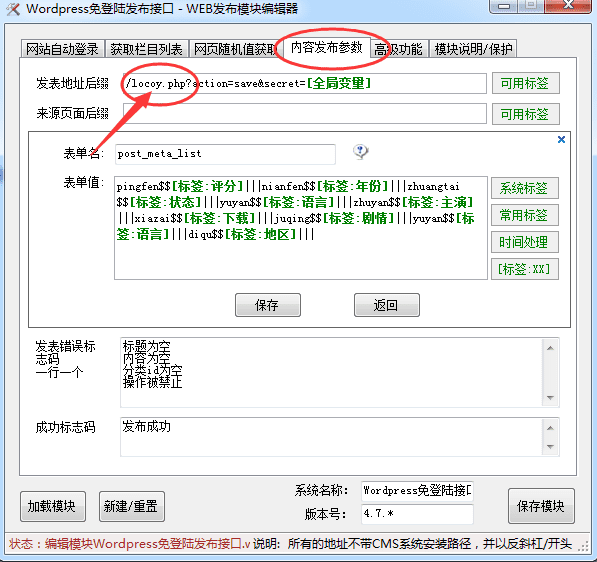 關於文件上傳
關於文件上傳